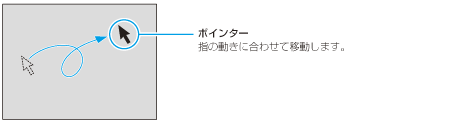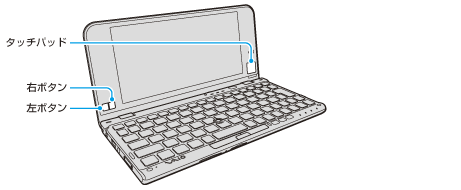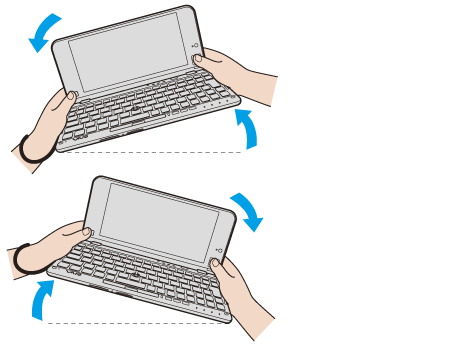タッチパッドの基本操作
タッチパッドを使用するときは、本機を両手でしっかり持ちます。
タッチパッドに触れて指先を動かすと、画面上のポインターも同じ方向に移動します。
ポインターを目的の位置まで動かして左または右のボタンを押すだけで、メニューを選んだり、さまざまな命令をコンピューターに伝えることができます。
- スティックポインターとタッチパッドを同時に操作することはできません。
同時に操作した場合、後から操作したポインティングデバイスが反応しなくなることがあります。その場合は、数秒待ってから再度操作をしてください。
- 本機を手に持って使用するときは、必ず付属のストラップを取り付けてください。【詳細】
取り付けたストラップを手首にかけ、しっかりと持ち、落とさないようにしてください。
- 取り付けたストラップ部分を持って、本機を移動させないでください。
衝撃を加えたり、落としたりすると本機の故障の原因となります。
クリックするには
ポインターを希望の位置にあわせて、左ボタンを1回押します。[OK]や[キャンセル]などのボタンを押したり、メニューを選ぶときなどに使います。
また、タッチパッドを指先で1回軽くたたいても同じ働きをします。
ダブルクリックするには
ポインターを希望の位置にあわせて、左ボタンを2回続けて押します。
ワードプロセッサーや表計算などのソフトウェアを実行したり、作成した文書などのファイルを開くときなどに使います。
また、タッチパッドを2回続けて軽くたたいても同じ働きをします。
右クリックするには
ポインターを希望の位置にあわせて、右ボタンを1回押します。
押したときのポインターの位置によって、さまざまな内容のポップアップメニューが表示されます。
ドラッグするには
ポインターを希望の位置にあわせて、左ボタンを押したまま、タッチパッド上で指先を動かします。ファイルを移動したり、ウィンドウの大きさを変更するときなどに使います。
また、タッチパッドを2回続けて軽くたたき、そのままタッチパッド上で指先を動かしても同じ働きをします。
ドラッグアンドドロップするには
ファイルなどのアイコンをドラッグし、他のフォルダーやウィンドウ、ソフトウェアのアイコンなどの上で左ボタンを離します。ファイルを移動したり、コピーするときなどに使います。
また、タッチパッドを2回続けて軽くたたき、そのままタッチパッド上で指先を動かしてアイコンなどの上で離しても同じ働きをします。
スクロールするには
左右ボタンを同時に押しながら、指先をタッチパッド上で上下に動かします。
選択されているウィンドウ上の垂直方向のスクロールバーを移動できます。
本機を両手でしっかりと持った状態で、本機を左右に傾けることで、写真や「Adobe Reader」、「Internet Explorer」などの送り/戻しができます。(送り・戻し機能)
【詳細】
「VAIO の設定」では、送り・戻し機能を有効/無効にしたり、傾きの感度を設定することができます。